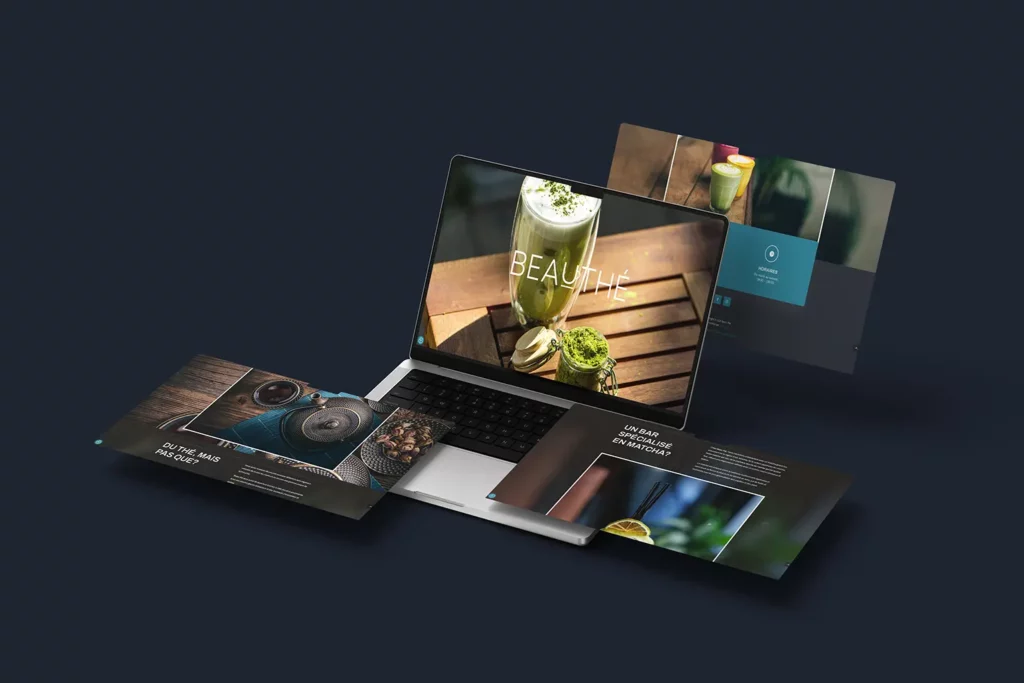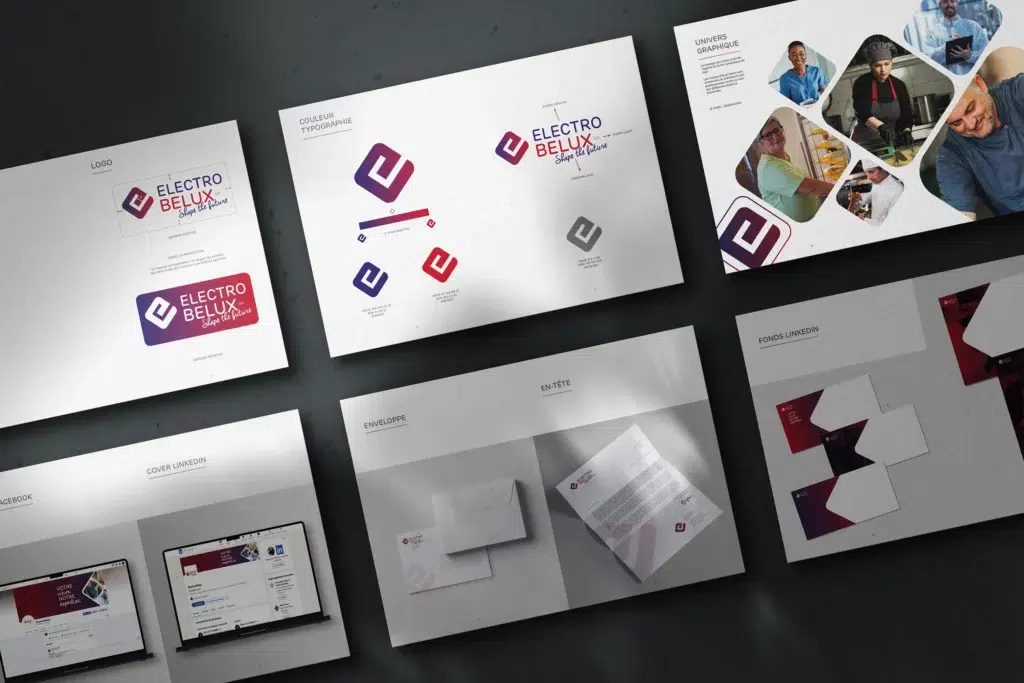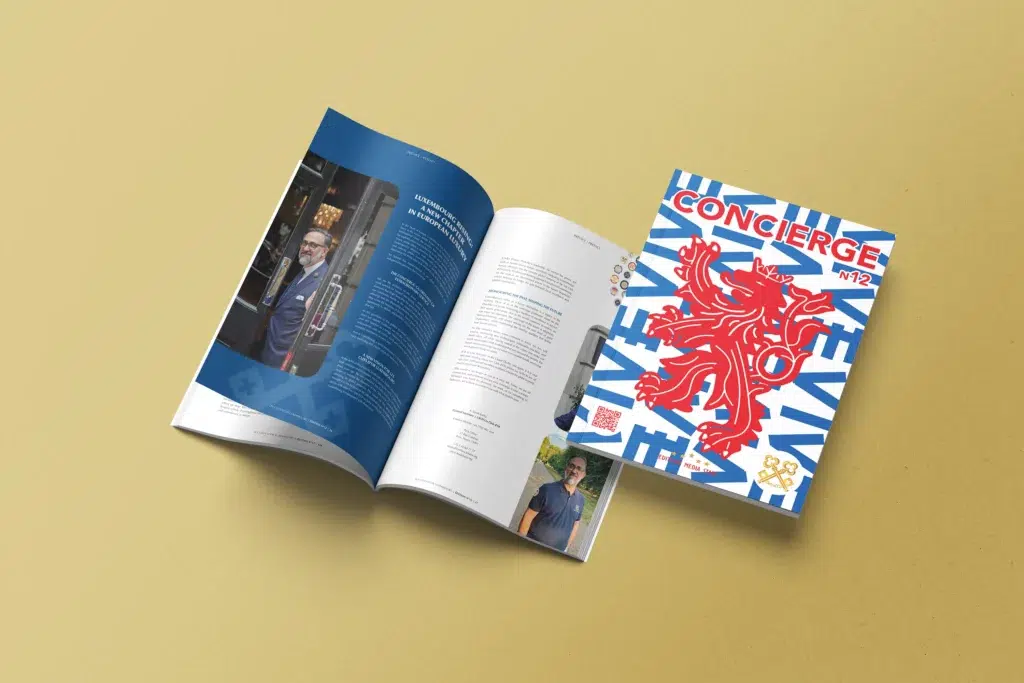Vous aimeriez masquer temporairement certaines parties d’un visuel sur Illustrator ? Vous ne trouvez pas d’outil adéquat et vous n’êtes pas certain de devoir utiliser le masque d’écrêtage Illustrator pour obtenir le résultat souhaité ?
Cet article explique comment cacher temporairement certains éléments sans les abimer sur Illustrator.
Masque d’écrêtage Illustrator : qu’est-ce que c’est ?
Lorsque vous souhaitez « couper » un visuel sur Illustrator (image ou élément graphique), il distinguer plusieurs choses, souhaitez-vous :
- rogner : modifie l’image source
- masquer : ne modifie pas l’image source
- découper : créer d’autres formes
Si vous souhaitez masquer temporairement, pour présenter un lettrage véhicule à un client par exemple, c’est l’option « masquer » qu’il vous faut. Le masque d’écrêtage est l’option la plus intéressante pour le faire.
Que fait un masque d’écrêtage Illustrator ? Exemple concret sur un lettrage véhicule
Voici 2 lettrages, dans le premier il n’y a pas de masque d’écrêtage, les éléments débordent donc de par et d’autre du gabarit. Dans le second, un masque a été appliqué, ce qui permet un rendu plus net et un meilleur aperçu du rendu final.
Lettrage créé pour Ital-Gamma (impression et pose VDFA).

Absence de masque

Présence de masque
Lorsqu’il s’agit de présenter un projet de lettrage à un client, il est important de fournir une présentation réaliste. Une présentation réaliste permet au client de visualiser précisément à quoi ressemblera le lettrage une fois qu’il sera appliqué dans un contexte semblable au réel. Même si cela n’est jamais complètement possible (les simulations ne tenant pas compte des courbes, perspectives, lumières ou ombres).
En utilisant des outils comme le masque d’écrêtage Illustrator, vous pouvez créer des présentations réalistes qui donnent au client une idée précise de l’apparence du lettrage sous différents angles.
Une présentation réaliste facilite également la prise de décision du client. Cela aide à renforcer la confiance du client dans le projet et favorise une collaboration plus efficace. Une présentation réaliste est donc un élément clé pour obtenir l’approbation et la satisfaction du client dans un projet de lettrage.
Masque d’écrêtage : définition
Un masque d’écrêtage fonctionne de la même manière qu’un masque de fusion dans Photoshop. Il permet de découper une illustration à partir d’une forme tout en conservant sa modifiabilité et la possibilité d’annuler le masque.
Vous souhaitez en savoir plus et vous former au logiciel Illustrator ? Découvrez les modules de formations développés par LimonAD.
Par exemple, si vous souhaitez que votre illustration apparaisse dans un cercle sans la couper définitivement, vous pouvez créer un cercle superposé à l’illustration, sélectionner le tout, puis utiliser le masque d’écrêtage Illustrator.
Ainsi, le cercle découpera l’illustration, mais vous pourrez toujours l’ajuster, la redimensionner ou la modifier en double-cliquant dessus. Cette fonctionnalité permet de rogner sur Illustrator sans altérer l’illustration de façon permanente.
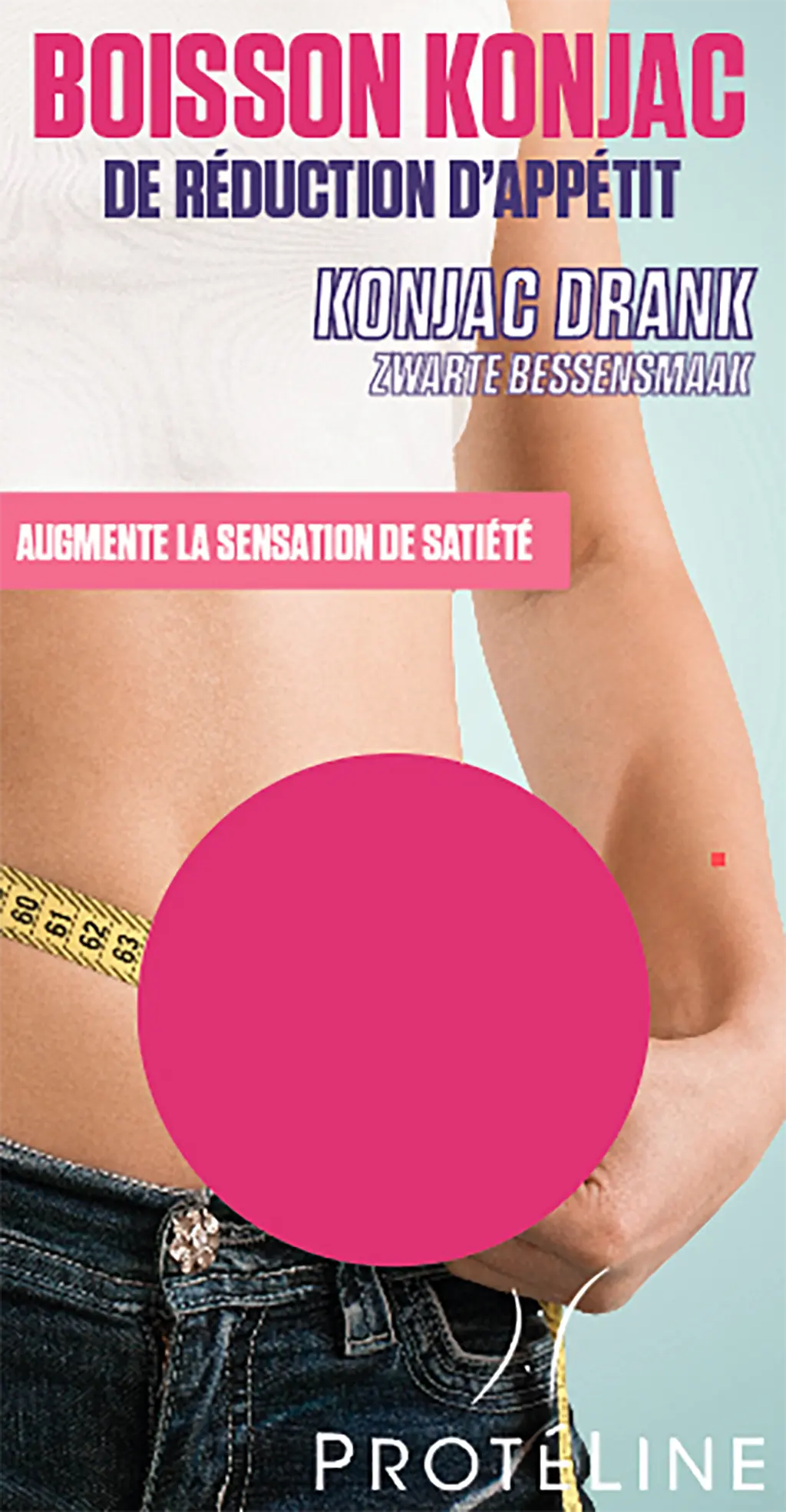

Comment créer un masque d’écrêtage Illustrator ?
Créer une forme placée au dessus de l’élément à masquer, sélectionner le tout, puis utiliser l’option « Objet -> Masque d’écrêtage -> Créer » ou utilisez le clic droit « créer un masque d’écrêtage ».
Ainsi, la forme découpera l’élément sélectionné, mais vous pourrez la modifier à nouveau, la déplacer au sein du masque ou la modifier en double-cliquant dessus.
C’est l’option idéale pour masquer temporairement.
Il est important de souligner que l’utilisation des masques d’écrêtage dans Illustrator offre une grande flexibilité et facilite la création d’effets visuels intéressants. En utilisant cette fonctionnalité, vous pouvez découper vos illustrations selon diverses formes géométriques, telles que des cercles, des rectangles ou même des formes personnalisées. Cette approche vous permet d’expérimenter et d’explorer différentes mises en page sans compromettre l’intégrité de votre travail original.
Si vous souhaitez approfondir vos compétences en matière d’illustration et maîtriser les fonctionnalités avancées d’Illustrator, il existe une multitude de ressources en ligne. Des plateformes de formation proposent des cours dédiés à Illustrator, qui vous permettront d’apprendre à utiliser efficacement les masques d’écrêtage et de développer vos compétences dans la manipulation des illustrations. Ces formations en ligne offrent une grande flexibilité, car vous pouvez les suivre à votre propre rythme, selon votre emploi du temps.
Sélection d’articles consacrés à la formation
A propos : parcours et expériences
La société LimonAD a été créée il y a 13 ans par Ludivine Mottura (riche en 2025 d'une expérience de 22 ans dans le secteur du graphisme). Graphiste freelance basée à Velaine‑sur‑Sambre, entre Namur et Charleroi, elle met son expertise au service des entreprises pour...
Design innovation et créativité : formation dédiée
Vous rêvez de travailler en tant que créatif ou vous disposez déjà d’un emploi dans le secteur de la communication et souhaitez développer votre créativité ? La formation design créatif est faite pour vous. Design innovation et créativité....
Ajouter un fond perdu indesign : comment faire en 4 étapes ?
La création d'un document prêt à l'impression dans InDesign nécessite une attention particulière pour éviter les problèmes potentiels lors de la production finale. Parmi les éléments essentiels à prendre en compte, l'ajout d'un fond perdu...
Adobe font : activez simplement de nouvelles polices
Dans le monde du design graphique, la typographie occupe une place primordiale. Choisir la bonne police de caractères peut donner vie à vos créations, les rendre mémorables et véhiculer l'identité de votre marque. C'est là que les outils tels...
Création de contenu online et offline
Plongez dans l'univers des stratégies de création de contenu, des techniques d'écriture, de promotion et de distribution ainsi que des mesures et analyses de leur efficacité.Si vous cherchez de l'aide pour : définir les techniques permettant...
Portfolio graphiste débutant : comment le constituer ?
Constituer un portfolio de graphiste attractif est essentiel pour présenter votre travail et attirer l'attention des clients potentiels. Vous trouverez dans cet article quelques conseils pour vous aider à créer un portfolio efficace. Portfolio...

Article rédigé par Ludivine Mottura, gérante de l’agence LimonAD basée en Belgique.
La société LimonAD met en valeur vos produits et services depuis plus de 20 ans.
– Services graphiques (online & offline)
– Création de sites web